Reklame

Selvom Mac'er er velkendte for at være pålidelige computere, afslører et forbandet blik på Apple supportforum, at brugere af Mac-software, mobile enheder og software oplever alle typer problemer, som du heldigvis kan finde løsninger på inden for få minutter eller få dage. Hvis du er afhængig af din Mac-hardware til jobrelaterede formål, skal du vide, hvor vigtigt det er at være forberedt på uventede problemer, når de opstår. Formålet med denne artikel er at dele nogle ideer til sammensætning af en Mac Fixit / fejlfinding Toolkit.
For at komme i gang med dit værktøjssæt skal du oprette en mappe med titlen "MacFixit" eller hvad du end foretrækker. Tilføj gemte kopier af ressourcerne nedenfor. Når du støder på andre artikler og dokumenter, der adresserer din bestemte Mac-installation, skal du bare tilføje dem til din mappe.
Dit værktøjssæt skal være tilgængeligt ud over din vigtigste Mac-computer - en samling bogmærke eller endnu bedre webarkiverede sider på et online bogmærkewebsted og / eller i et 3-ring papirbindemiddel. Hvis du har en iPad, kan du også gemme dem der. Pointen er, bare sørg for, at de er let tilgængelige.
Følgende er nogle af mine forslag til et DIY-fejlfindingskit. Tilføj dine forslag nedenfor.
Info om min Mac
Et vigtigt dokument, du vil have i dit værktøjssæt, er oplysninger om dine Mac (er). Download denne smarte regneark på Apples websted og gem det som en PDF-fil. Åbn det derefter i Skim eller Eksempel og brug annotationsværktøjerne til at udfylde det. Eller udskriv og udfyld dokumentet og læg det i dit Mac Fixit-papirbindemiddel.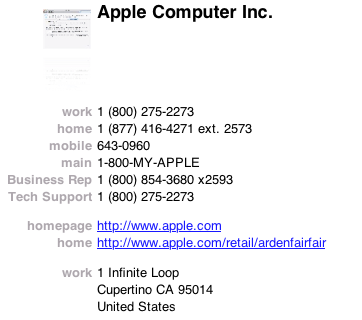
Et andet sted, jeg foreslår at opbevare oplysninger om din Mac, er i din adressebog. Jeg opbevarer oplysninger om alle mine Apple-hardwarekøb i afsnittet Note på Apple-kontaktkortet. Denne kontakt indeholder også nummeret til Apples tekniske support: 1 (800) 275-2273.
Starttastkombinationer
Når din Mac går ned, ved at kende et par starttastkombinationer kan du få adgang til det, du har brug for. OS X Daily's 11 Starttastkombinationer til Intel Macs er en PDF, du vil have som en del af dit værktøjssæt.
Dokumentet indeholder genvejstaster til opstart fra en startbar Mac OS X Installer disk eller start i enkeltbruger-tilstand - begge er meget almindelige fejlfindingsprocedurer.
Mac brugervejledning

Hvis du ikke opbevar Mac-brugervejledningsinformationen, som du fulgte med din Mac, skal du gå til Apple-webstedet og downloade alle brugervejledninger til din Apple-hardware. Undertiden indeholder oplysningerne i disse vejledninger de grundlæggende oplysninger om fejlfinding, du har brug for.
Gendannelse fra Bootable Backup
Hvis du bruger kloningssoftware til din Mac, f.eks Super duper (den grundlæggende software er gratis), skal du sikre dig, at du har instruktioner til gendannelse fra den startbare sikkerhedskopi - at du skal køre ugentligt på din Mac. En kopi af disse instruktioner i dit fixit-kit vil helt sikkert aflaste noget stress i tilfælde af, at du har brug for at genstarte fra dit klonedrev. Det er også en god ide at udføre en testkørsel af din sikkerhedskopi for at se, om det fungerer i orden.
Overlevende 17 værste Mac-katastrofer

Det klassiske MacLife Magazine giver en kollektion af meget almindelige problemer forbundet med Mac hardwarefejl. Det inkluderer overlevelsestaktikker til håndtering af et tastatur, der er blevet overdøvet med en kop kaffe eller anden væske, hvordan man bruger kommandoen “fsck” til, når din Mac sidder fast på startskærmen, og hvad man skal gøre, når din Safari-webbrowser bliver træg. Denne tresiders artikel er det værd at gemme som PDF og tilføje dit værktøjssæt.
OS X Flash Drive Installer
Et andet klassisk Mac-magasin udgav for nylig en meget nyttig måde at oprette et OS X flashdrevinstallatør for når din Mac går i en total crashtilstand. Dette flash-installationsprogram kunne bruges som en sikkerhedskopi eller i stedet for Mac OS X-installations-cd'en, der fulgte med din Mac. Det er som installationsflashen, der nu leveres med MacBook Air-computere.
Nulstil din Mac-adgangskode

OsXDaily har også en nyttig vejledning til, hvordan man gør det nulstil din Mac-adgangskode med eller med en Mac OS X-installations-cd. Der er nogle gange, hvor du muligvis glemmer din adgangskode, efter at du for nylig har ændret den, så denne artikel kommer godt med.
For flere sider og ressourcer, se min artikel, 8 Fejlfinding af ressourcer, der hjælper dig med at løse dine Mac-problemer 8 Fejlfinding af ressourcer, der hjælper dig med at løse dine Mac-problemerMac-hardware og software har utallige fejl og problemer som enhver anden computerteknologi. Sikker på, Mac-programmer er meget intuitive, men de er ikke problemfri. Læs mere .
Du vil se, at det at tage lidt tid at sammensætte din Mac Fixit værktøjskasse giver dig lidt ro husk, at i tilfælde af, at din Mac går i stykker, har du et sted at starte med fejlfinding af problem.
Fortæl os om andre ressourcer, der bør være en del af et sådant DIY Mac-fejlfindingskit.
Billedkredit: Shutterstock.com
Bakari er freelance skribent og fotograf. Han er en langvarig Mac-bruger, jazzmusikfan og familie mand.